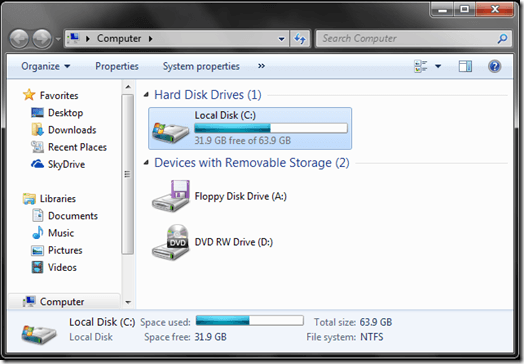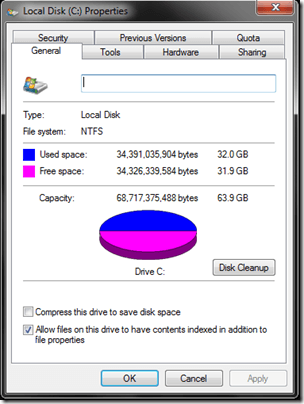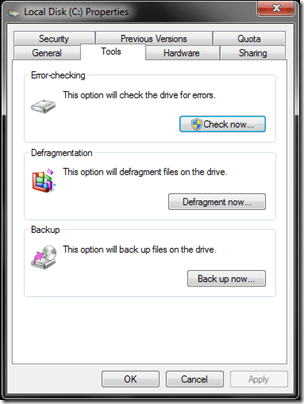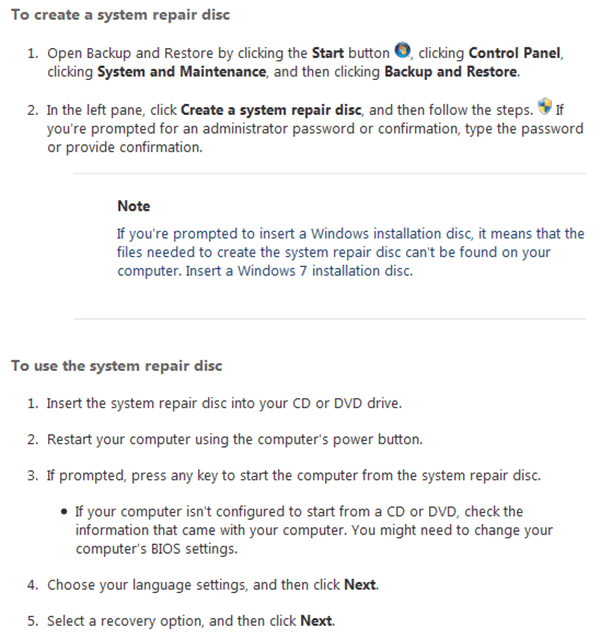Ha BSOD-t vagy más véletlenszerű hibát kap a Windows operációs rendszerrel szemben, általában vélelem, rosszindulatú program vagy egyéb szoftverhiba miatt feltételezhető. Ha a számítógépes vírusokkal és más Windows-szoftverekkel kapcsolatos megfelelő hibaelhárítási lépéseket végigmúlt, de az operációs rendszert hibaüzenetei adódtak, hibás vagy hibás merevlemez okozhatja.
Ha bármelyik PC-alkatrész meghibásodik, vagy legalábbis hibát okoz a Windows operációs rendszeren belül, akkor valószínűleg a merevlemez. Előfordulhat, hogy a PC-részek figyelmen kívül hagyhatók, így a Windows nem működik, vagy rossz teljesítményt vagy véletlenszerű hibákat. A mai cikkben megnézzük az alapvető merevlemez hibaelhárításának módjait.
Merevlemezek
A merevlemezek az egyik leggyakoribb számítógépes alkatrész, amelyek figyelmen kívül hagyva sikertelenek. Továbbá a merevlemez-hibák sokféle Windows hibát okozhatnak.
Hardver ellenőrzése hibákhoz
Ha be tudsz indítani a Windows rendszert, akkor a beépített CHKDSK függvényt a hibás merevlemez vagy a merevlemez hibáinak elhárításához.
Kezdje a Start menüelindításával és a Computerválasztásával. Ez a számítógép ablakának várakozási sorrendje, amely felsorolja az összes aktív meghajtót.
A legtöbb esetben a belső és az elsődleges merevlemez egy A PC a Helyi Disk (C :) meghajtó lesz. Azonban a számítógép meghajtó beállításától függően eltérő lehet. A Számítógép ablaktáblán keresse meg a számítógép merevlemezét, és kattintson jobb gombbalgombra. A helyi menüből válassza a Tulajdonságoklehetőséget.
Ezzel elindítja az adott meghajtó Tulajdonságok párbeszédpaneljét.
Kattintson a Eszközökfülre, és válassza a Check nowlehetőséget a merevlemez hibáinak ellenőrzéséhez.
h3>
Ha nem indul el a Windows rendszerbe, akkor a Windows helyreállítási konzolról is lehetőség van a fent említett CHKDSK funkció futtatására. A Rendszerjavító lemez létrehozásához szüksége lesz egy Windows operációs rendszert futtató számítógépre. A Microsoft megjegyzi, hogy a System Repair Disc segítségével a következő lépéseket tehetjük meg:
CHKDSK, de ezenkívül a lemeznek van néhány egyéb segédprogramja is, amely segíthet a nem indítható Windows operációs rendszer javításában és hibaelhárításában. Ne feledje, hogy a sikertelen vagy hibás merevlemezek esetén a cél a Windows rendszerbe való indítása, így bármilyen fontos fájl vagy adat menthető a meghajtóról.
Adatmentés
Ha a fenti beállítások egyike sem megfelelő, akkor akkor is megpróbálhatja az adatok helyreállítását, ha a merevlemezen fontos fájlok vagy adatok szükségesek. Az adatvisszanyerés egy kicsit több munka, de bizonyos helyzetekben megéri.
Az adatvisszanyerés bonyolult, és magában foglalja a fejlett meghajtó hibaelhárítását az fdisk és általában a speciális visszanyerési szoftver használatával. Ha a merevlemez hibákat tartalmaz, teljesen sérült, és nem indul el a Windows rendszerben, akkor a fájlokat egyszerűen eltávolíthatja a számítógépről, és merevlemez-ház, hogy a meghajtót külsőleg csatlakoztassa -nel egy meglévő Windows számítógépre. Innen lehet, hogy különleges szoftvereket használhat a Windows alapú lemezek kézi böngészéséhez a fájlszerkezettel, és manuálisan áthelyezheti fontos fájlokat vagy adatokat egy másik meghajtóra.
Továbbá, ha többet szeretne megtudni a merevlemezekről és a komplex adatvisszanyerési lehetőségekről, akkor érdemes PCStats Kezdő Útmutató a merevlemez helyreállításához -t keresnie.
Teljes reformáció és törlés
Olyan esetekben, amikor a Windows nem indul el, és még a Rendszerjavítás opció sem javítja a merevlemezt, akkor fontolja meg a teljes újraformázást és a törlést, mielőtt megfontolná, hogy a meghajtó zöldség legyen, és dobja a szemetet. Bizonyos esetekben, mint például egy összetett rootkit vírus, a Windows rendszerszintű hibákat tartalmazhat, amelyeknél a merevlemez-formátum a legjobb megoldás.
A belső PC merevlemez teljes formázásához és törléséhez létrehozhat egy indítható formázó lemez. Ehhez érdemes DBAN, vagy Darik Boot és Nuke-ját ellenőrizni. DBAN lemezről történő indításkor az elsődleges PC merevlemez egy alapvető parancssor segítségével törölhető.
Sikertelen merevlemez
A legrosszabb eset egy teljesen sikertelen merevlemez, amely van egy meghibásodott orsó, kar vagy tál.
Olyan esetekben, amikor az aktuátor / kar vagy más mechanikai alkatrész meghibásodott fontolja meg a hajtást, amit meg kell tenni. Ha azonban rendkívül fontos adatok vannak a meghajtóról, és a lemezek még mindig épek és sértetlenek, lehet, hogy cserélheti a lemezt egy azonos meghajtóra és megjavítja a meghajtót, ami végül megadja a lehetőséget a számítógépes adatok helyreállításához .
Ehhez fejlett technikai megértés szükséges a merevlemezek, a kalibrálás és így tovább. Tehát a legtöbb esetben jobb lenne, ha egy tech- vagy adatvisszatérési szakértő megteheti ezt, és nem próbálja meg magad.
Néhány megoldás ezekre a hibák megoldására, helyreállítására, diagnosztizálására és kijavítására meghajtóhibák és sikertelen merevlemezek. Enjoy!